
Πώς να προσθέσετε φωτογραφίες Vkontakte από έναν υπολογιστή και από το τηλέφωνο;
Σε αυτό το άρθρο θα εξετάσουμε πώς να προσθέσουμε μια φωτογραφία από τον Vkontakte, να δημιουργήσετε άλμπουμ και να τα διαγράψετε.
Πλοήγηση
- Πώς να προσθέσετε μια φωτογραφία σε VK από έναν υπολογιστή;
- Προσθέτοντας φωτογραφίες στο VC μέσω της κινητής έκδοσης
- Πώς να προσθέσετε ένα στιγμιότυπο σε "αποθηκευμένες φωτογραφίες";
- Προσθέτοντας μια φωτογραφία στην ομάδα Vkontakte
- Προσθέτοντας μια φωτογραφία σε επαφή με το πίσω μέρος
- Δημιουργία άλμπουμ Vkontakte
- Διαγραφή άλμπουμ Vkontakte
- Μεταφορά φωτογραφιών από ένα άλμπουμ στο άλλο
- Τι να κάνετε αν η φωτογραφία δεν έχει φορτωθεί;
- Προσθέτοντας μια εικόνα χωρίς απώλεια ποιότητας
- Πώς να επεξεργαστείτε φωτογραφίες του Vkontakte;
- Πώς να κατεβάσετε φωτογραφίες;
- Βίντεο: Πώς να προσθέσετε και να επεξεργαστείτε φωτογραφίες του Vkontakte; Πώς να δημιουργήσετε άλμπουμ;
Αν και Κοινωνικός καθαρά Σε επαφή με υψηλά Δημοφιλής, Ακόμη έμεινε εκείνοι, Οι οποίοι Περισυλλογή για πρώτη φορά Κανω ΕΓΓΡΑΦΗ. Μετά την εγγραφή, φυσικά, θέλω να προσθέσω φωτογραφίες στη σελίδα, αλλά θέλει αμέσως την ερώτηση - πώς γίνεται αυτό; Σε αυτό θα βοηθήσετε να αποσυναρμολογήσετε τις οδηγίες μας.
Πώς να προσθέσετε μια φωτογραφία σε VK από έναν υπολογιστή;
υπάρχει δύο μέθοδος Προσθήκες Σμήνος από PC - απευθείας από τη σελίδα στον τοίχο και μέσω του τμήματος "Φωτογραφίες".
Μέθοδος 1. Προσθήκη στον τοίχο
- Κάντε κλικ στο εικονίδιο με την εικόνα της κάμερας
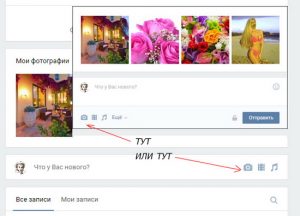
Προσθέτοντας φωτογραφίες vkontakte.
- Ένα νέο παράθυρο θα ανοίξει, όπου πρέπει να επιλέξετε "Για να ανεβάσετε μια φωτογραφία" ή "Για να πάρετε μια φωτογραφία"
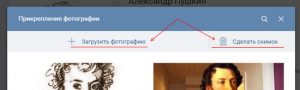
Για να ανεβάσετε μια φωτογραφία
- Ή σύρετε τις επιθυμητές εικόνες στο παράθυρο
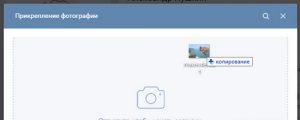
Σύρετε την εικόνα
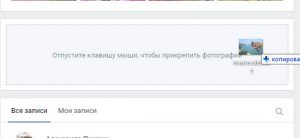
- Η φόρτωση θα είναι αυτόματα
- πάτα το κουμπί "Στείλετε" και η φωτογραφία θα εμφανιστεί στον τοίχο και στα άλμπουμ σας
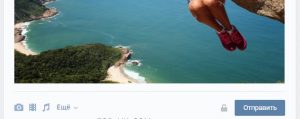
Για να στείλετε μια φωτογραφία
Με την ευκαιρία, το κάστρο σχεδιάζεται κοντά σε αυτό το κλειδί. Εάν κάνετε κλικ σε αυτό, η δημοσίευση θα είναι ορατή μόνο στους φίλους σας. Δεν μπορείτε να αλλάξετε αυτή τη ρύθμιση, οπότε αν χρειαστεί, πρέπει να μεταφορτώσετε φωτογραφίες ξανά. Επιπλέον, αυτές οι εικόνες δεν θα αποθηκευτούν στο άλμπουμ φωτογραφιών.
Πριν από την τελική δημοσίευση, μπορείτε να εισάγετε ένα σχόλιο στο πεδίο μηνυμάτων ή να επισυνάψετε κάτι άλλο. Εάν πρέπει να κατεβάσετε πολλές εικόνες, επιλέξτε όλα τα απαραίτητα και επιλέξτε "Ανοιξε".
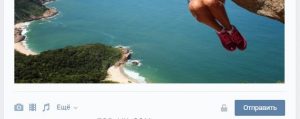
Στέλνοντας φωτογραφία
Τα παντα Δημοσιεύτηκε Δεδομένα Μόδα Στιγμιότυπα εμφανίζομαι σε ντοσιέ «Φωτογραφίες στο Μου Τείχος«. Αυτήν όνομα αλλαγή Είναι αδύνατο, αλλά Μπορείτε να δημιουργήσετε το δικό σας άλμπουμ και να μετακινήσετε στιγμιότυπα εκεί.
Εάν τοποθετήσετε ένα στιγμιότυπο για να αφαιρέσετε από τον τοίχο, στη συνέχεια στο άλμπουμ φωτογραφιών θα συνεχίσει.
Μέθοδος 2. Προσθέτοντας μια φωτογραφία αμέσως στο άλμπουμ
Η δεύτερη μέθοδος εκκίνησης προσθέτει αρχεία στο άλμπουμ. Μπορείτε να επιλέξετε έτοιμο ή προ-δημιουργήστε ένα νέο.
- Ανοιχτό τμήμα "Φωτογραφίες"
- Κάντε κλικ "Προσθήκη φωτογραφίας"
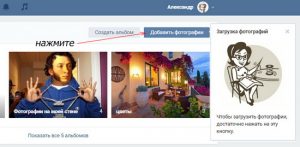
Προσθέτοντας μια φωτογραφία
- Επιλέξτε αρχεία ή απλά σύρετε τα στο πρόγραμμα περιήγησης
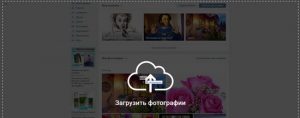
Κατεβάστε τη φωτογραφία
Εάν επιλέξετε αμέσως το άλμπουμ για να κατεβάσετε, τότε η φωτογραφία θα αποδειχθεί αυτόματα στο φάκελο "Φωτογραφίες στον τοίχο μου"Και από εκεί μπορούν ήδη να μεταφερθούν.
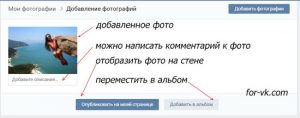
Δημοσίευση φωτογραφιών
Εάν πρέπει να κατεβάσετε σε ένα συγκεκριμένο άλμπουμ, πρέπει πρώτα να το ανοίξετε και μόνο αργότερα εκτελώ Κατεβάστε.
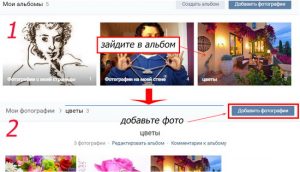
Άλμπουμ με φωτογραφίες
Προσθέτοντας φωτογραφίες στο VC μέσω της κινητής έκδοσης
Η προσθήκη εικόνων μέσω της κινητής έκδοσης του ιστότοπου δεν είναι πιο δύσκολη, τουλάχιστον η διασύνδεση είναι ελαφρώς διαφορετική.
- Ομοίως, επιλέξτε το εικονίδιο της κάμερας ή "Φωτογραφίες"
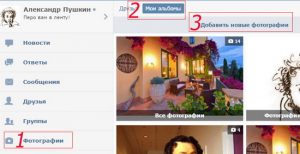
Τα άλμπουμ μου
- Ανοίξτε το άλμπουμ που χρειάζεστε και κατεβάσετε
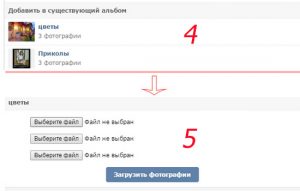
Πώς να προσθέσετε μια φωτογραφία του Vkontakte;
Η προσθήκη μιας φωτογραφίας είναι επίσης δύο μεθόδους.
Μέθοδος 1. Αρχική σελίδα
- Τύπος "Η φωτογραφία"
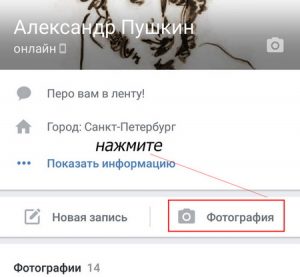
Κουμπί "Φωτογραφία"
- Επιλέγω Σύμπτωμα
- Περαιτέρω «Συνδέω«
- Σε ένα νέο παράθυρο, καθορίστε πού θα φορτωθεί το αρχείο
- Σε αυτή την περίπτωση, η επιλογή πέφτει στο πλάι "Δημοσιεύστε στον τοίχο" ή "Προσθήκη στο άλμπουμ"
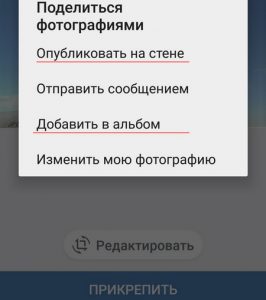
"Δημοσιεύστε στον τοίχο"
Μέθοδος 2. Φόρτωση στο άλμπουμ
- Ανοιξε "Φωτογραφίες"
- Πηγαίνετε στην ενότητα "Άλμπουμ"
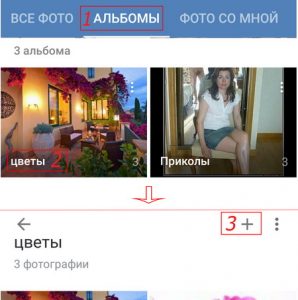
"Φωτογραφίες" vkontakte
- Ανοίξτε το επιθυμητό άλμπουμ
- Κάντε κλικ στο Plus Card
- Επιλέξτε από το σημείο όπου η φωτογραφία είναι φορτωμένη από - από τη μνήμη του τηλεφώνου ή τώρα θα κάνετε μια νέα εικόνα
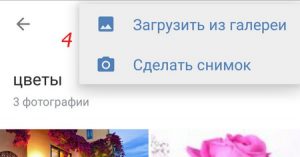
Τόπος λήψης φωτογραφιών
Πώς να προσθέσετε ένα στιγμιότυπο σε "αποθηκευμένες φωτογραφίες";
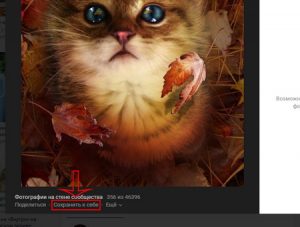
"Αποθηκευμένες φωτογραφίες"
Γενικά, είναι αδύνατο να προστεθούν στιγμιότυπα σε αυτόν τον φάκελο λόγω των εγκατεστημένων περιορισμών του συστήματος. Αλλά μπορείτε να ζητήσετε έναν φίλο με την επιθυμητή φωτογραφία και στη συνέχεια να το αποθηκεύσετε στον εαυτό σας.
Προσθέτοντας μια φωτογραφία στην ομάδα Vkontakte

Προσθέστε μια φωτογραφία στην ομάδα Vkontakte
Για να προσθέσετε φωτογραφίες σε ομάδες, πρέπει να λάβετε δικαιώματα διαχειριστή. Στην κύρια σελίδα του ομίλου, κάντε κλικ στα άλμπουμ φωτογραφιών όπου θέλετε να προσθέσετε μια φωτογραφία και κάντε κλικ στο κατάλληλο κουμπί.
Προσθέτοντας μια φωτογραφία σε επαφή με το πίσω μέρος
Όταν κατεβάζετε τη φωτογραφία στο σύστημα, τότε αυτή Δείχνει αυτόματα χρόνος και ημερομηνία.

Ημερομηνία για να προσθέσετε μια φωτογραφία
Δεν θα το αλλάξετε, αλλά όλα δεν έχουν χαθεί, όπως μπορείτε να χρησιμοποιήσετε ειδική μηχανική.
Η πρώτη σκέψη - τοποθέτηση αρχείων σε ένα κλειστό άλμπουμ και περιμένοντας για κάποιο χρονικό διάστημα και στη συνέχεια το άνοιγμα του για όλους. Σε αυτή την περίπτωση, οι φίλοι θα δουν ένα νέο άλμπουμ και τα στιγμιότυπα θα είναι πίσω. Ή μπορείτε να ρυθμίσετε την επιθυμητή ημερομηνία στην κάμερα ή να το εφαρμόσετε στο Photoshop. Το πιο σημαντικό είναι ότι βιάζεται στα μάτια και την προσοχή. Για να γίνει αυτό, μπορεί να γίνει μια φωτεινή σκιά.
Δημιουργία άλμπουμ Vkontakte
- Πηγαίνετε στην ενότητα "Φωτογραφίες".
- Επιλέγω "Δημιουργία ενός άλμπουμ".
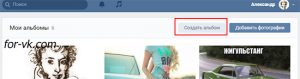
Δημιουργία ενός άλμπουμ
- ΣΕ Βόμβος Παράθυρο Γράφω του Τίτλος και, εάν είναι απαραίτητο, να καταλήξουμε σε μια περιγραφή, καθώς και το προσωπικό απόρρητο. Συνήθως με Προκαθορισμένο τα παντα Άλμπουμ μπορεί ξεφυλλίζω και Σχόλιο χρήστες, και δεν μόνο οι φιλοι.
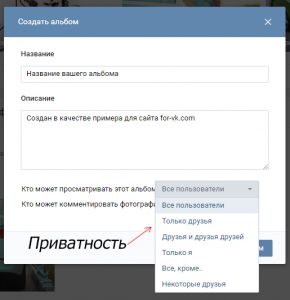
Ρυθμίσεις απορρήτου
Όσον αφορά την έκδοση κινητής τηλεφωνίας του ιστότοπου, η παραγγελία είναι: "Φωτογραφίες" - "Τα άλμπουμ μου" - "Προσθήκη νέων φωτογραφιών" - Συμπληρώστε όλες τις γραμμές - Επιλέξτε "Δημιουργία ενός άλμπουμ".
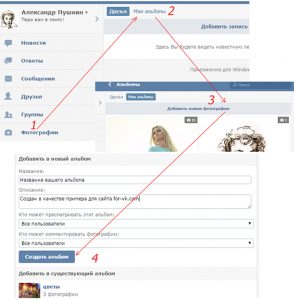
Πώς να δημιουργήσετε ένα άλμπουμ Vkontakte;
Στην εφαρμογή κινητής τηλεφωνίας, ανοίξτε "Άλμπουμ" Και κάντε κλικ στο Plusing στη δεξιά γωνία.
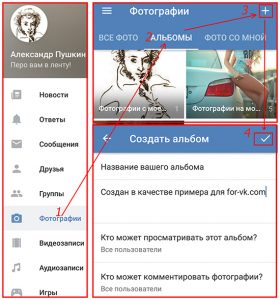
Πώς να δημιουργήσετε ένα άλμπουμ στην εφαρμογή VK;
Διαγραφή άλμπουμ Vkontakte
- Επιστρέψτε ξανά "Φωτογραφίες"
- Επιλέγω "Επεξεργασία"
- Επόμενο κάντε κλικ στο "Διαγραφή άλμπουμ"
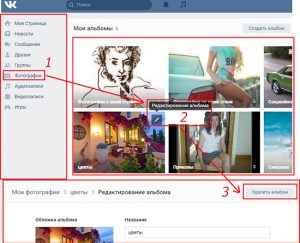
Αφαίρεση άλμπουμ
Στην εφαρμογή για κινητά πάνω από το άλμπουμ, επιλέξτε τρία σημεία.
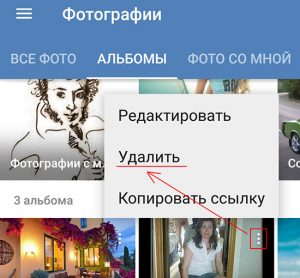
Πώς να αφαιρέσετε το άλμπουμ;
Με την ευκαιρία, μόνο τα άλμπουμ που δημιουργήσατε τους εαυτούς τους επιτρέπεται να διαγράψουν.
Εάν πρέπει να ανατρέξετε στο άλμπουμ σας, ανοίξτε το στο πρόγραμμα περιήγησής σας και, στη συνέχεια, αντιγράψτε. Θα μοιάζει με αυτό: vK.com/albumwash-id_208649493..

Σύνδεσμος στο άλμπουμ
Μεταφορά φωτογραφιών από ένα άλμπουμ στο άλλο
Δεν μπορείτε να μεταφέρετε φωτογραφίες από τα άλμπουμ που δημιουργούν το ίδιο το Vkontakte. Αυτή είναι η φωτογραφία όπου άλλοι χρήστες έχουν σημειώσει με τη σελίδα σας και στον τοίχο σας.
- Ανοίξτε την επιθυμητή εικόνα
- Επιλέγω "Ακόμη…"
- Περαιτέρω "Για να μεταφερθεί στο άλμπουμ"
- Επιλέγω Όνομα άλμπουμ για την προσθήκη
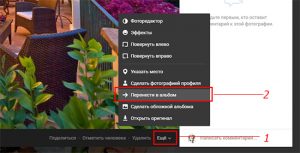
"Για να μεταφερθεί στο άλμπουμ"
Οτι Μόδα εσείς Μπορείς ΜΕΤΑΦΟΡΑ Μόνο κάθε φωτογραφία ξεχωριστά. Εάν πρέπει να μετακινήσετε λίγα, τότε θα πρέπει να ζητήσετε βοήθεια από ειδικές εφαρμογές. Για παράδειγμα, Μεταφορά φωτογραφιών.
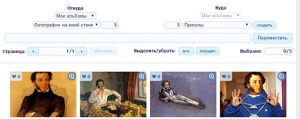
Αυτή είναι μια βολική εφαρμογή που σας επιτρέπει να μεταφέρετε οποιαδήποτε φωτογραφία από οποιοδήποτε φάκελο.
Τι να κάνετε αν η φωτογραφία δεν έχει φορτωθεί;
Οι λόγοι για μια τέτοια κατάσταση μπορεί να είναι διαφορετική: η παλιά έκδοση του προγράμματος περιήγησης, ο ιός, όχι κατάλληλη ανάλυση, εσφαλμένη μορφή ή υπερπληθυσμένη άλμπουμ.
Για να μην αντιμετωπίσετε τέτοια, πρέπει να γνωρίζετε τις απαιτήσεις για λήψεις:
- Το μικρότερο μέγεθος είναι 200h200
- Το μεγαλύτερο μέγεθος είναι 7000x7000
- Ο μεγαλύτερος αριθμός αρχείων σε ένα άλμπουμ - 10 000
- Υποστηριζόμενες μορφές - JPG, PNG, GIF
Το όριο φόρτωσης φωτογραφιών εφαρμόζεται επίσης στο άλμπουμ με αποθηκευμένες εικόνες. Εάν επιτευχθεί το όριο, στη συνέχεια μεταφέρετε το τμήμα των εικόνων σε ένα άλλο άλμπουμ και η επιλογή Αποθήκευση θα είναι και πάλι διαθέσιμη.
Προσθέτοντας μια εικόνα χωρίς απώλεια ποιότητας
Πολλά σημειώνουν ότι όταν η φωτογραφία πέσει στο Vkontakte, γίνεται σαν να ήταν. Εδώ όλο το σημείο είναι ότι ο φορτωτής συμπιέζει τη φωτογραφία. Εξαλείψτε ένα τέτοιο πρόβλημα δεν θα λειτουργήσει, αλλά μπορείτε να κάνετε μια απώλεια ελάχιστου ποιότητας.
Για να το κάνετε αυτό, η φωτογραφία που κατεβάσατε δεν θα πρέπει να έχει ανάλυση μικρότερο από 1000 pixel και πριν από τη φόρτωση της ευκρίνειας είναι καλύτερη να κάνετε λίγο περισσότερο. Επιπλέον, συνιστάται να μην χρησιμοποιήσετε ένα κουμπί. "Προσθήκη νέων φωτογραφιών"και να τα σύρετε απευθείας από τον υπολογιστή.
Οι προηγμένοι χρήστες μπορούν ακόμα να συμβουλεύονται να μετατρέψουν μια φωτογραφία για web ( Alt + shift + ctrl + s) και, στη συνέχεια, επεξεργαστείτε τις ρυθμίσεις ποιότητας και τοποθετήστε το σήμα απέναντι "Μετατροπή σε SRGB".

Μετατρέψτε τη φωτογραφία.
Εάν απλά πρέπει να στείλετε μια φωτογραφία σε έναν φίλο, στη συνέχεια να τα κατεβάσετε πρώτα στην ενότητα "Εγγραφοs "Και στη συνέχεια να στείλετε ένα προσωπικό μήνυμα.
Πώς να επεξεργαστείτε φωτογραφίες του Vkontakte;
Αυτή η λειτουργία είναι δύο τύποι:
- Αλλαγή γκάμα χρωμάτων, περιστροφή, κόψιμο και ούτω καθεξής
- Προσθέτοντας κείμενο, κωμικά στοιχεία και ούτω καθεξής
Για να ανοίξετε τον επεξεργαστή, κάντε κλικ στη φωτογραφία και μετά τη λήψη του. "Ακόμη…".
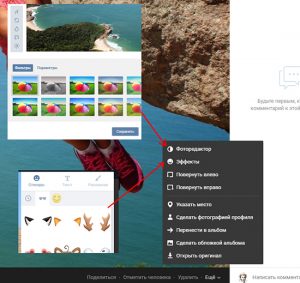
ΕΠΕΞΕΡΓΑΣΙΑ ΦΩΤΟΓΡΑΦΙΑΣ
Το αποτέλεσμα της πραγματοποίησης αλλαγών μπορεί να είναι οποιαδήποτε.

Το αποτέλεσμα της επεξεργασίας
Η έκδοση κινητής έκδοσης και ο επεξεργαστής εφαρμογών δεν έχουν, καθώς η λειτουργικότητα είναι πολύ κομμένα σε αυτά.
Επομένως, εάν είναι απαραίτητο, αλλάξτε τη φωτογραφία ακόμη και πριν τη λήψη.
Πώς να κατεβάσετε φωτογραφίες;
- Κάντε κλικ στο στιγμιότυπο για να το μεγεθύνετε
- Κάντε κλικ "Ακόμη…"
- Επιλέγω "Άνοιγμα του αρχικού"
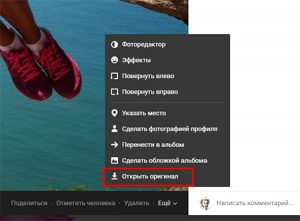
Ανοίξτε την αρχική φωτογραφία Vkontakte
Κατά το άνοιγμα, το στιγμιότυπο φορτώνεται στη μέγιστη δυνατή ανάλυση.
- Κάντε κλικ στο δεξί κλικ
- Επιλέγω "Αποθηκεύστε την εικόνα ως ..."
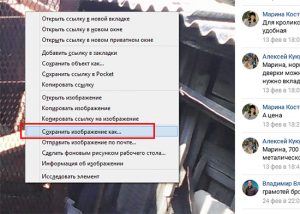
Αποθηκεύστε τις εικόνες ως
- Καθορίστε τη διαδρομή όπου έχει τοποθετηθεί η τελική φωτογραφία.
Από την εφαρμογή κινητής τηλεφωνίας:
- Ανοίξτε την εικόνα
- Κάντε κλικ σε τρία σημεία στη γωνία της οθόνης
- Επιλέγω "Σώσει"
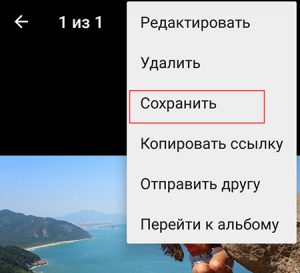
Εξοικονόμηση φωτογραφίας
Δυστυχώς, το φορτίο φωτογραφιών είναι δυνατό μόνο ένα προς ένα.
